Plantillas de entidades
Advertencia
La funcionalidad de la plantilla de entidad queda obsoleta desde NetScaler 13.0 compilación 82.x en adelante y Citrix recomienda utilizar los libros de estilo como alternativa. Para obtener más información, consulte el tema StyleBooks.
Una plantilla de entidad es una recopilación de información para crear una plantilla de servidor virtual de equilibrio de carga en un dispositivo NetScaler. Proporciona una especificación y un conjunto de valores predeterminados para configurar un servidor virtual de equilibrio de carga. Al utilizar una plantilla que defina un conjunto de valores predeterminados, puede configurar rápidamente varios servidores virtuales que requieren una configuración similar y, al mismo tiempo, eliminar varios pasos de configuración.
Puede crear una plantilla de entidades exportando los detalles del servidor virtual de equilibrio de carga a un archivo de plantilla. Esto solo se puede hacer a través de la GUI de NetScaler. La interfaz gráfica de usuario de NetScaler se utiliza para exportar, importar y administrar plantillas de entidades. Puede compartir plantillas de entidades con otros administradores y administrar las plantillas guardadas localmente en su dispositivo o máquina. También puede importar plantillas de entidades desde el dispositivo o el equipo local.
Antes de crear una plantilla, debe familiarizarse con la configuración del servidor virtual de equilibrio de carga.
Plantilla de servidor virtual de equilibrio de carga
Las plantillas de entidades de equilibrio de carga se crean de la misma manera que se crean las plantillas de aplicaciones NetScaler. Al exportar un servidor virtual de equilibrio de carga a un archivo de plantilla, se crean automáticamente los dos archivos siguientes:
- Archivo de plantilla de servidor virtual de equilibrio de carga. Contiene elementos XML que almacenan los valores de los parámetros configurados para el servidor virtual de equilibrio de carga. El archivo también contiene elementos XML para almacenar información sobre las directivas vinculadas.
- Archivo de despliegue. Contiene elementos XML que almacenan información específica de la implementación, como servicios, grupos de servicios y variables configuradas.
En los archivos de plantilla e implementación, cada unidad de información de configuración se encapsula en un elemento XML específico destinado a ese tipo de unidad. Por ejemplo, el parámetro del método de equilibrio de carga, lbMethod, está encapsulado en las etiquetas
<lbmethod>and</lbmethod>.
Nota:
Tras exportar un servidor virtual de equilibrio de carga, puede agregar elementos, eliminar elementos y modificar los elementos existentes antes de importar la información de configuración a un dispositivo NetScaler.
Cómo funciona una plantilla de servidor virtual de equilibrio de carga
Al crear una plantilla para un servidor virtual de equilibrio de carga, se especifican los valores predeterminados para el servidor. Usted especifica qué valores deben ser de solo lectura, qué valores no deben mostrarse y qué valores pueden configurar los usuarios. También puede configurar las páginas que componen el asistente de importación de plantillas. Toda la información y la configuración que proporciones se almacenan en el archivo de plantilla. Cuando un usuario importa la plantilla a un dispositivo NetScaler, la GUI guía al usuario a través de las distintas páginas que ha configurado para la plantilla. La GUI muestra los valores de los parámetros de solo lectura y solicita al usuario que especifique los valores para los parámetros configurables. Después de que el usuario siga las instrucciones, el dispositivo crea la entidad con los valores configurados. Puede crear o modificar una plantilla de entidad para un servidor virtual de equilibrio de carga desde el nodo Administración del tráfico. Para exportar los detalles del servidor virtual a una plantilla, debe especificar las siguientes opciones y configuraciones para la plantilla:
- El valor predeterminado de un parámetro.
- Si los valores predeterminados están visibles para los usuarios.
- Si los usuarios pueden cambiar los valores predeterminados.
- El número de páginas del asistente de importación de entidades, incluidos los nombres de las páginas, el texto y los parámetros disponibles.
- Las entidades que deben estar enlazadas a la entidad para la que se está creando la plantilla.
Por ejemplo, al crear una plantilla de servidor virtual de equilibrio de carga, puede especificar las directivas que desea vincular al servidor virtual que crea a partir de la plantilla. Sin embargo, en la plantilla solo se incluye información vinculante. Las entidades enlazadas no están incluidas. Si la plantilla de entidades se importa a otro dispositivo NetScaler, las entidades enlazadas deben existir en el dispositivo en el momento de la importación para que el enlace se realice correctamente. Si no existe ninguna de las entidades enlazadas en el dispositivo de destino, la entidad (para la que se configuró la plantilla) se crea sin ningún enlace. Si solo existe un subconjunto de las entidades enlazadas en el dispositivo de destino, están enlazadas a la entidad que se crea a partir de la plantilla. Al exportar una plantilla para el servidor virtual de equilibrio de carga, los parámetros de configuración de la entidad aparecen en la plantilla. Todas las entidades enlazadas se seleccionan de forma predeterminada, pero puede modificar los enlaces según sea necesario. Como en el caso de una plantilla que no se basa en una entidad existente, solo se incluye la información vinculante y no las entidades. Puede guardar la plantilla con los parámetros de configuración existentes o utilizarlos como base para crear una nueva configuración para una plantilla.
Configurar variables en la plantilla de servidor virtual de equilibrio de carga
Las plantillas de servidores virtuales de equilibrio de carga admiten la declaración de variables en los parámetros de equilibrio de carga configurados y en las directivas y acciones vinculadas. La capacidad de declarar variables le permite reemplazar los valores preconfigurados por valores que se adapten al entorno al que va a importar la plantilla.
Como ejemplo, considere la siguiente expresión configurada para una directiva que está enlazada a un servidor virtual de equilibrio de carga para el que está creando una plantilla. La expresión evalúa el valor del encabezado del idioma aceptado en una solicitud HTTP.
HTTP.REQ.HEADER("Accept-Language").CONTAINS("en-us")
Si desea que el valor del encabezado se pueda configurar en el momento de la importación, puede especificar la cadena en-us como variable.
Después de crear una variable, puede hacer lo siguiente:
- Asigne más cadenas a una variable existente. Después de crear una variable para una cadena, puede seleccionar y asignar otras partes de la misma o diferente expresión a la variable. Las cadenas que asigne a una variable no tienen por qué ser las mismas. En el momento de la importación, todas las cadenas que se asignan a la variable se sustituyen por el valor que usted proporcione.
- Vea la cadena o cadenas que están asignadas a la variable.
- Ver una lista de todas las entidades y parámetros que utilizan la variable
Para configurar variables en una plantilla de servidor virtual de equilibrio de carga
Complete el siguiente procedimiento para configurar las variables de una plantilla de servidor virtual de equilibrio de carga mediante la interfaz gráfica de usuario de NetScaler.
- Vaya a Administración del tráfico > Equilibrio de carga > Servidores virtuales
- En el panel de detalles, haga clic con el botón secundario en el servidor virtual que desee exportar a un archivo de plantilla y, a continuación, haga clic en Agregar.
- En la página Crear servidor virtual de equilibrio de carga, establezca los parámetros del servidor virtual. Para obtener más información sobre la configuración de un servidor virtual de equilibrio de carga, consulte Cómo funciona el equilibrio de carga
-
Una vez que haya establecido los parámetros para el servidor virtual de equilibrio de carga, haga clic en Listo.
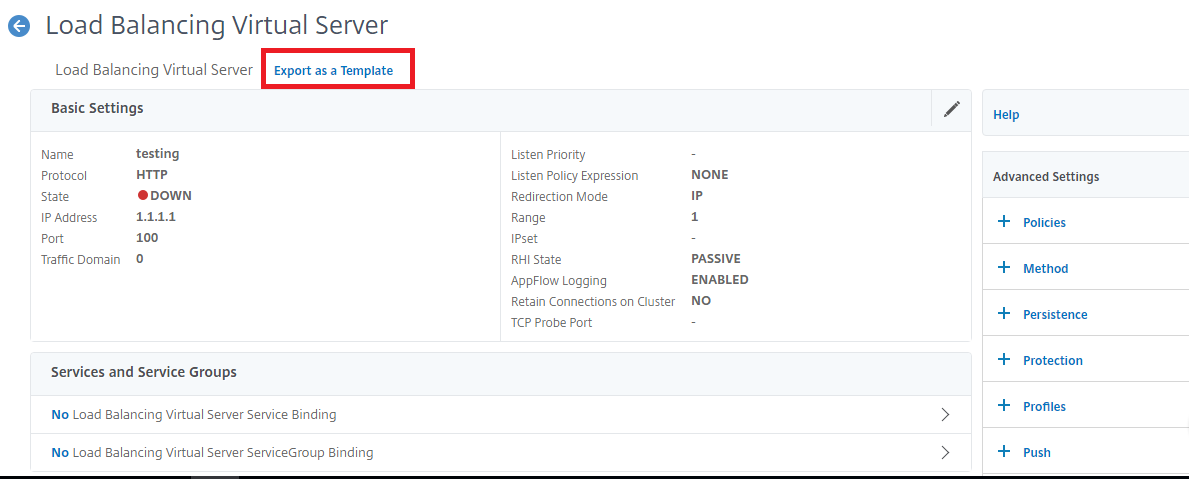
- Haga clic en el enlace Exportar como plantilla en la parte superior para exportar los detalles del servidor como un archivo de plantilla.
- En la página Crear plantilla de equilibrio de carga, introduzca la configuración de la plantilla.
-
Haga clic en Listo.
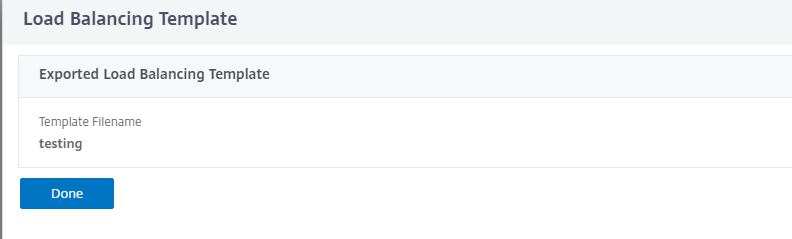
Modificar una plantilla de servidor virtual de equilibrio de carga
Solo puede modificar los parámetros, los enlaces y las páginas configurados para una plantilla. El nombre y la ubicación de la plantilla especificados al crearla no se pueden cambiar. El dispositivo NetScaler no ofrece la opción de modificar una plantilla de servidor virtual de equilibrio de carga.
Para modificar un servidor virtual de equilibrio de carga mediante la interfaz gráfica de usuario de NetScaler
- Vaya a Administración del tráfico > Equilibrio de carga > Servidores virtuales .
- En la página Servidor virtual de equilibrio de carga, modifique los parámetros de la entidad.
- Haga clic en Listo.
- Haz clic en el enlace Exportar como plantilla .
- Los cambios modificados ahora están disponibles en el archivo de plantilla del servidor virtual de equilibrio de carga.
- En la página Plantilla de equilibrio de carga exportada, haga clic en Listo.
Administrar plantillas de servidores virtuales de equilibrio de carga
Puede organizar los archivos de plantilla de servidores virtuales de equilibrio de carga y los archivos de implementación mediante la GUI de NetScaler.
- Vaya a Administración del tráfico > Equilibrio de carga > Servidores virtuales .
- En la página Servidores virtuales, seleccione la acción Administrar plantilla.
- En la página Plantillas de equilibrio de carga, haga clic en la ficha Archivo de plantillas .
-
En la página de fichas Archivos de plantilla, puede cargar o descargar una plantilla desde y hacia la carpeta de plantillas del dispositivo.
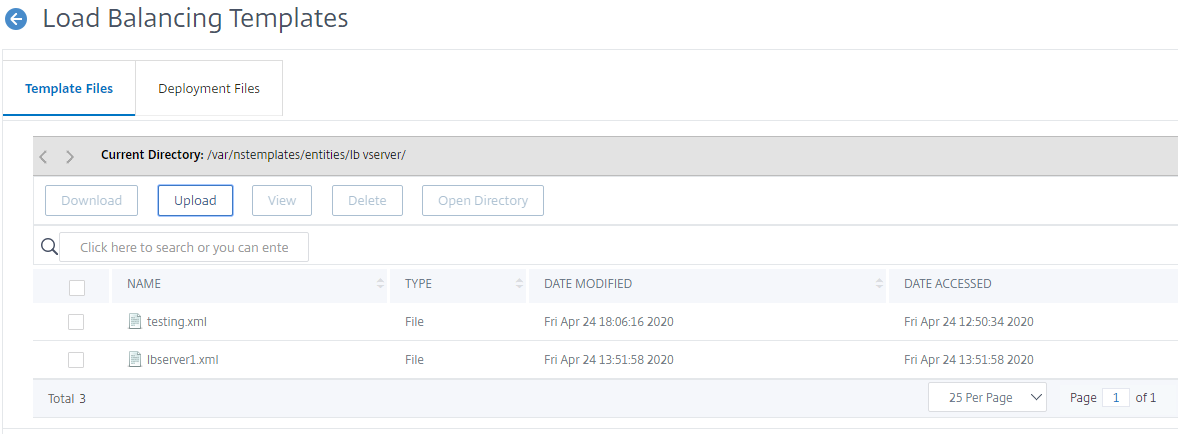
- Haga clic en Cerrar.
Para cargar una plantilla de entidad de servidor virtual de equilibrio de carga mediante la interfaz gráfica de usuario de NetScaler
- Vaya a Administración del tráfico > Equilibrio de carga > Servidores virtuales .
- En la página Servidores virtuales, haga clic en Seleccionar acción y, a continuación, en Administrar plantilla.
- En la página Plantillas de equilibrio de carga, haga clic en la pestaña Archivos de plantilla .
- En la página de la ficha Archivos de plantilla, haz clic en Cargar para cargar una plantilla.
-
Haga clic en Cerrar.
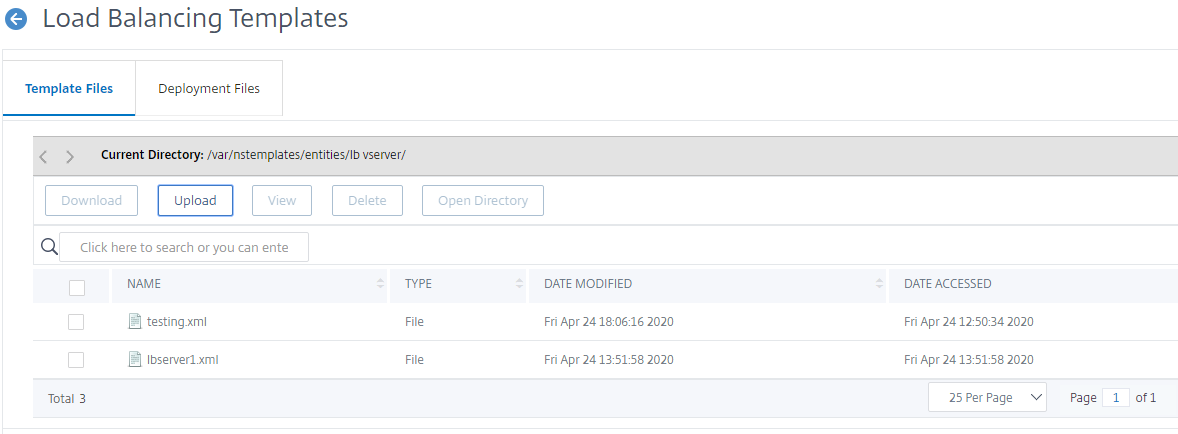
Para descargar la plantilla de entidad de servidor virtual de equilibrio de carga mediante la interfaz gráfica de usuario de NetScaler
- Vaya a Administración del tráfico > Equilibrio de carga > Servidores virtuales .
- En la página Servidores virtuales, haga clic en Seleccionar acción y, a continuación, en Administrar plantilla.
- En la página Plantillas de equilibrio de carga, haga clic en la ficha Archivos de plantilla.
- En la ficha Archivos de plantilla, seleccione un archivo de plantilla y haga clic en Descargar.
-
Haga clic en Cerrar.
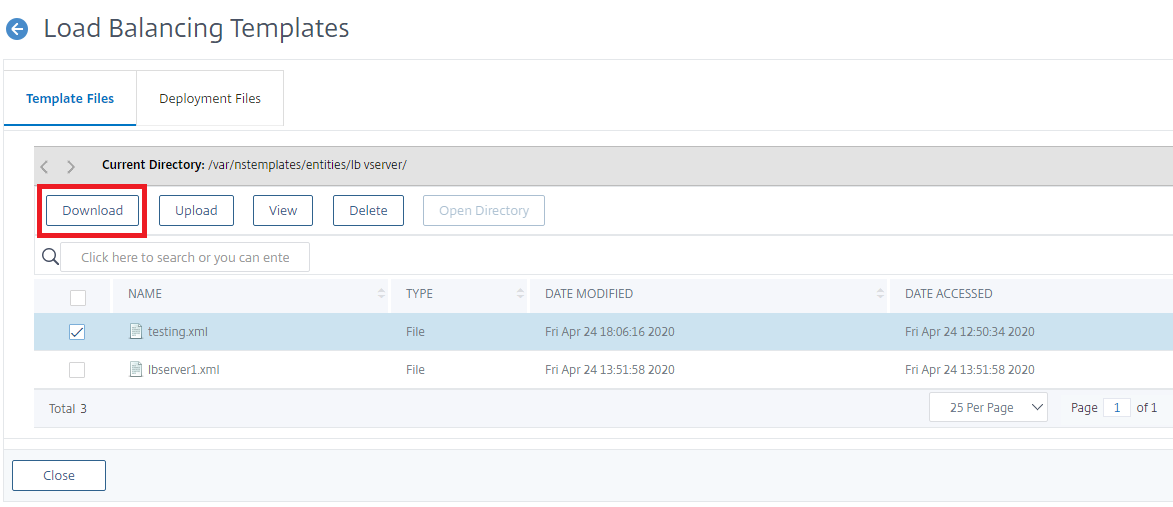
Ejemplo de plantilla de servidor virtual de equilibrio de carga y plantilla de despliegue
A continuación se muestra un ejemplo de un archivo de plantilla que se creó a partir de un servidor virtual de equilibrio de carga llamado “Lbvip”:
COPY
<?xml version="1.0" encoding="UTF-8" ?>
<template>
<template_info>
<entity_name>Lbvip</entity_name>
<version_major>10</version_major>
<version_minor>0</version_minor>
<build_number>40.406</build_number>
</template_info>
<entitytemplate>
<lbvserver_list>
<lbvserver>
<name>Lbvip</name>
<servicetype>HTTP</servicetype>
<ipv46>0.0.0.0</ipv46>
<ipmask>*</ipmask>
<port>0</port>
<range>1</range>
<persistencetype>NONE</persistencetype>
<timeout>2</timeout>
<persistencebackup>NONE</persistencebackup>
<backuppersistencetimeout>2</backuppersistencetimeout>
<lbmethod>LEASTCONNECTION</lbmethod>
<persistmask>255.255.255.255</persistmask>
<v6persistmasklen>128</v6persistmasklen>
<pq>OFF</pq>
<sc>OFF</sc>
<m>IP</m>
<datalength>0</datalength>
<dataoffset>0</dataoffset>
<sessionless>DISABLED</sessionless>
<state>ENABLED</state>
<connfailover>DISABLED</connfailover>
<clttimeout>180</clttimeout>
<somethod>NONE</somethod>
<sopersistence>DISABLED</sopersistence>
<sopersistencetimeout>2</sopersistencetimeout>
<redirectportrewrite>DISABLED</redirectportrewrite>
<downstateflush>DISABLED</downstateflush>
<gt2gb>DISABLED</gt2gb>
<ipmapping>0.0.0.0</ipmapping>
<disableprimaryondown>DISABLED</disableprimaryondown>
<insertvserveripport>OFF</insertvserveripport>
<authentication>OFF</authentication>
<authn401>OFF</authn401>
<push>DISABLED</push>
<pushlabel>none</pushlabel>
<l2conn>OFF</l2conn>
<appflowlog>DISABLED</appflowlog>
<icmpvsrresponse>PASSIVE</icmpvsrresponse>
<lbvserver_cmppolicy_binding_list>
<lbvserver_cmppolicy_binding>
<name>Lbvip</name>
<policyname>NOPOLICY-COMPRESSION</policyname>
<priority>100</priority>
<gotopriorityexpression>END</gotopriorityexpression>
<bindpoint>REQUEST</bindpoint>
</lbvserver_cmppolicy_binding>
</lbvserver_cmppolicy_binding_list>
</lbvserver>
</lbvserver_list>
</entitytemplate>
</template>
<!--NeedCopy-->
Ejemplo de un archivo de despliegue
A continuación se muestra el archivo de implementación asociado al servidor virtual en el ejemplo anterior: COPY
<?xml version="1.0" encoding="UTF-8" ?>
<template_deployment>
<template_info>
<entity_name>Lbvip</entity_name>
<version_major>10</version_major>
<version_minor>0</version_minor>
<build_number>40.406</build_number>
</template_info>
<service_list>
<service>
<ip>1.2.3.4</ip>
<port>80</port>
<servicetype>HTTP</servicetype>
</service>
</service_list>
<servicegroup_list>
<servicegroup>
<name>svcgrp</name>
<servicetype>HTTP</servicetype>
<servicegroup_servicegroupmember_binding_list>
<servicegroup_servicegroupmember_binding>
<ip>1.2.3.90</ip>
<port>80</port>
</servicegroup_servicegroupmember_binding>
<servicegroup_servicegroupmember_binding>
<ip>1.2.8.0</ip>
<port>80</port>
</servicegroup_servicegroupmember_binding>
<servicegroup_servicegroupmember_binding>
<ip>1.2.8.1</ip>
<port>80</port>
</servicegroup_servicegroupmember_binding>
<servicegroup_servicegroupmember_binding>
<ip>1.2.9.0</ip>
<port>80</port>
</servicegroup_servicegroupmember_binding>
</servicegroup_servicegroupmember_binding_list>
</servicegroup>
</servicegroup_list>
</template_deployment>
<!--NeedCopy-->